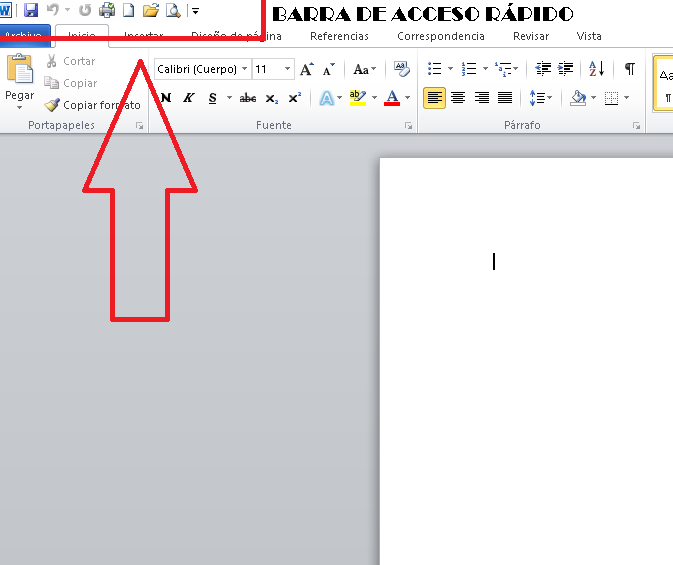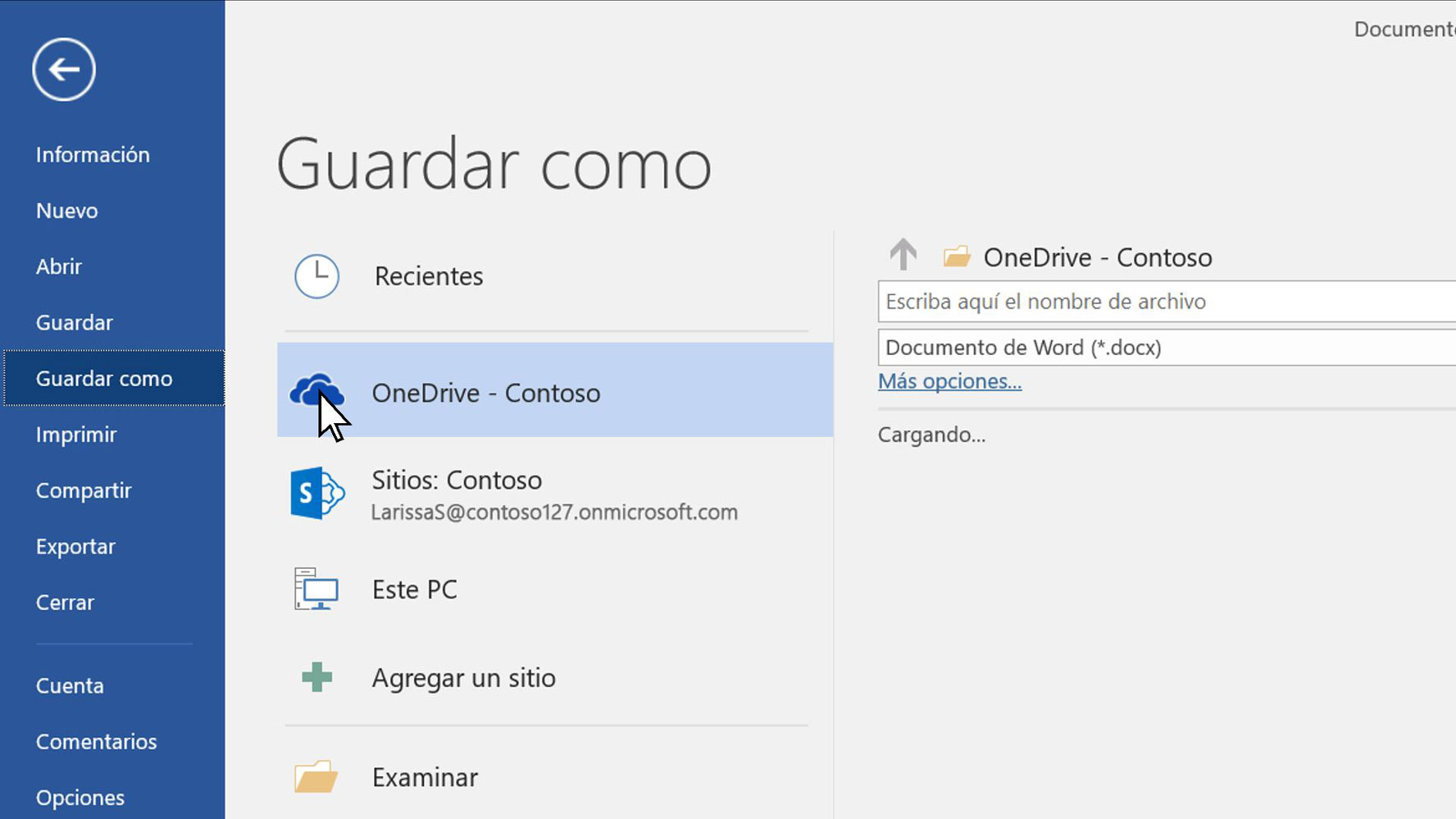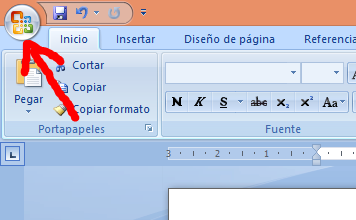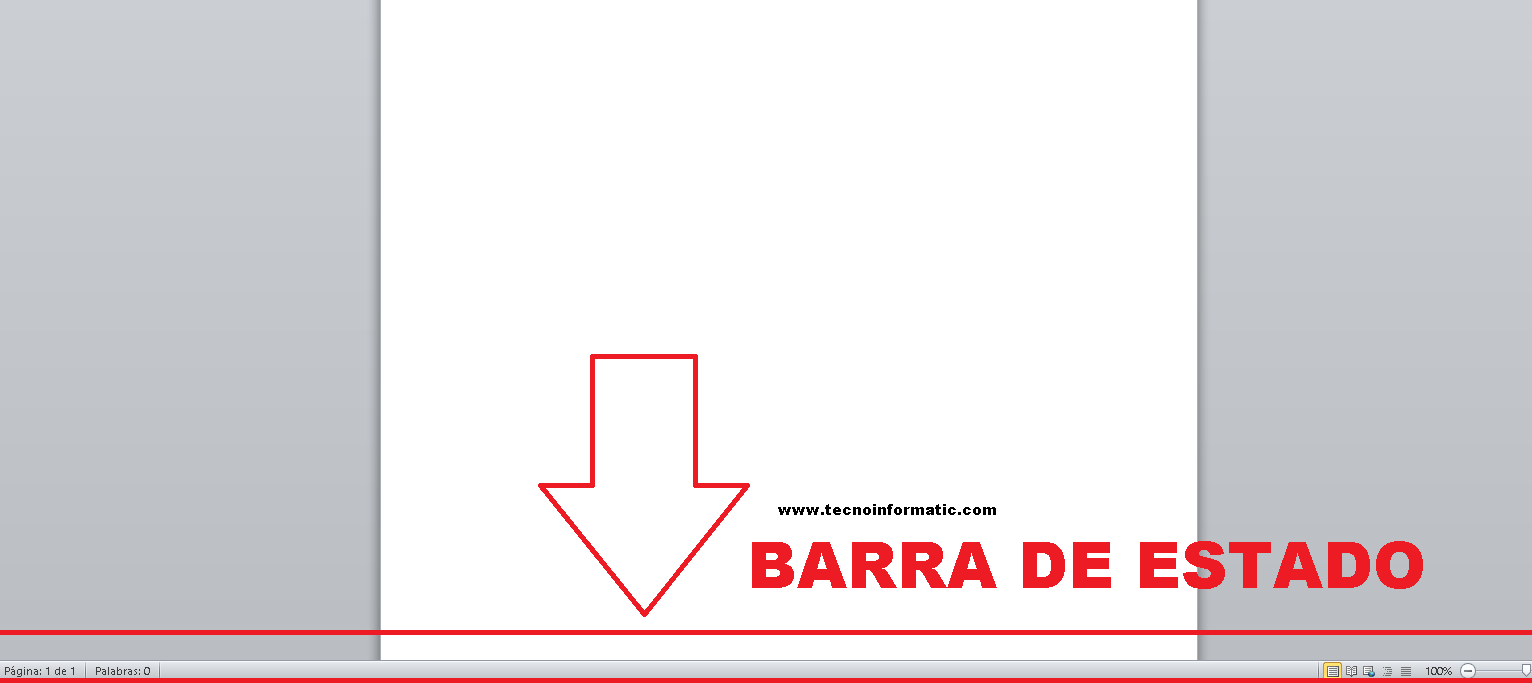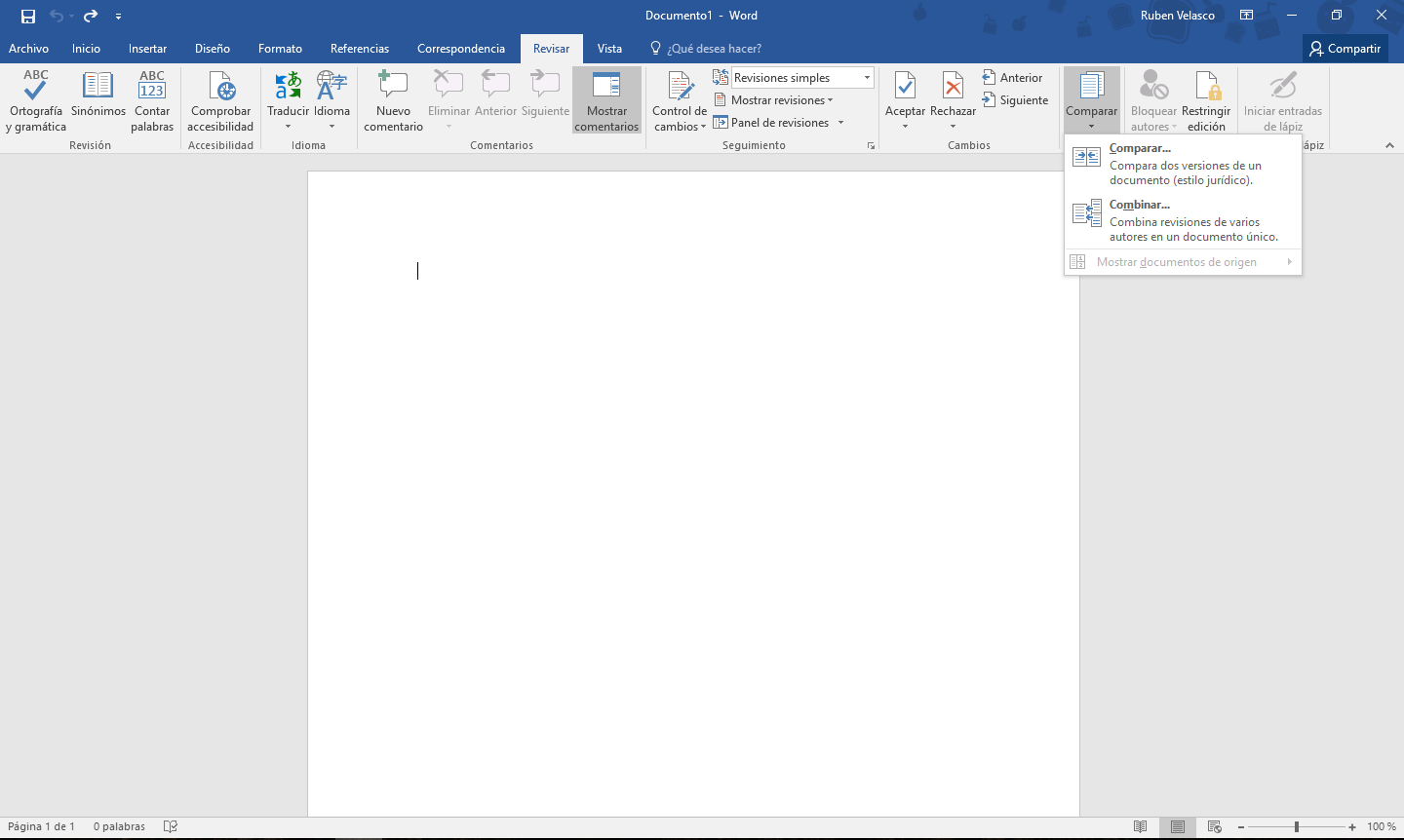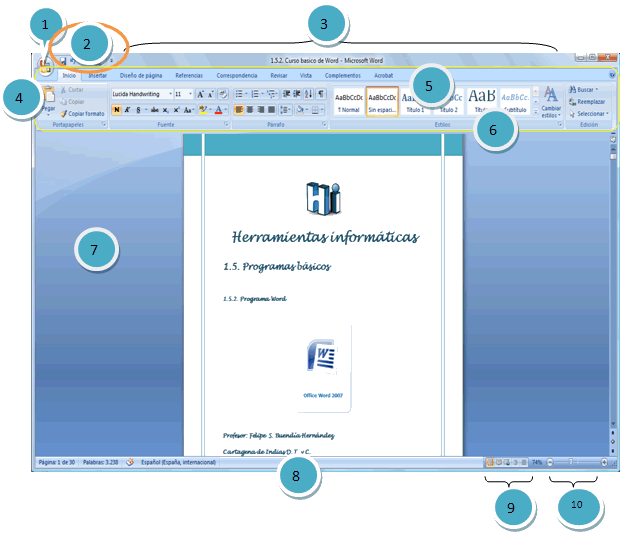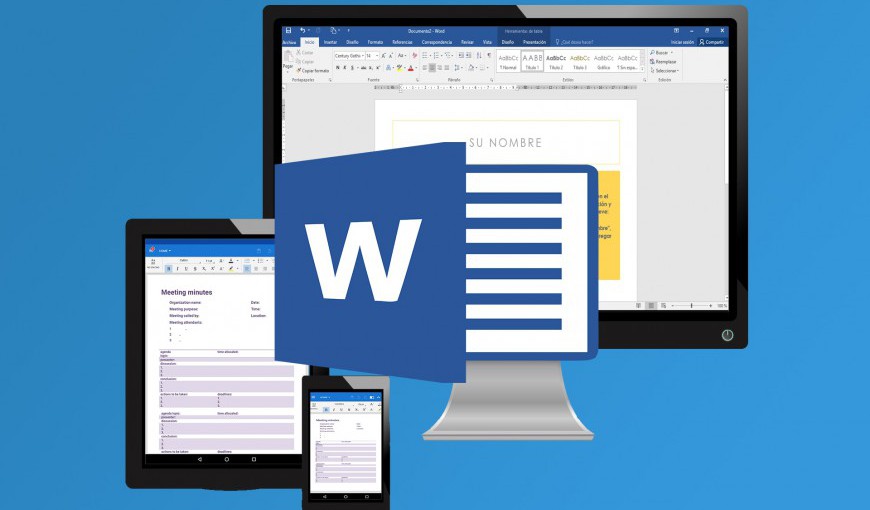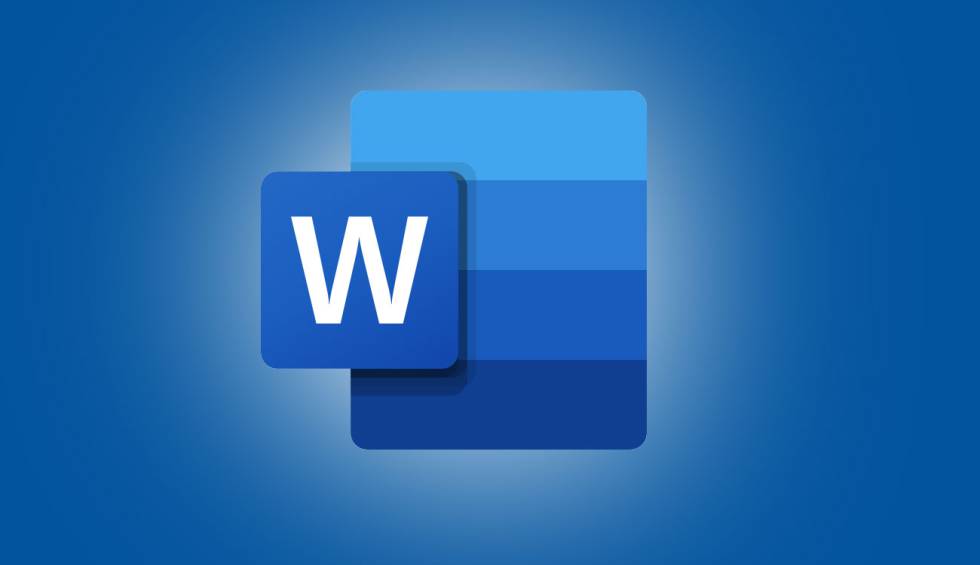
Este important să știți toate părțile din Cuvânt, astfel încât să putem scrie în acest fel un document mai ordonat și mai precis. În acest articol veți afla tot ce ține de acest subiect. De asemenea, puteți citi postarea noastră despre pachetele de lucru ale Ce este Microsoft-Office, unde îi vei cunoaște semnificația și multe altele.
Părți din Word 2020 și funcțiile lor
În această secțiune vom face referiri la părți din Word 2020. Aceasta implică faptul că trebuie să ne referim la părți din Word și funcțiile lor. Acest program este inclus în pachetul Office dezvoltat de Microsoft de câțiva ani. Alături de alte programe, reprezintă unul dintre cele utilizate de diferiți utilizatori din întreaga lume. Conține o serie de apariții care pot face din lucrări o adevărată bijuterie. Aici vă vom spune toate părțile din Cuvânt.
Documentele scrise în Word pot fi prezentate în ordine și cu o organizație interesantă atunci când toate părți din Cuvânt. Vom vedea apoi cum sunt executate aceste comenzi și, de asemenea, cum este structurat programul.
Prima vedere a Cuvântului prezintă Piese desktop Word. O modalitate în care un spațiu foarte mare care acoperă 80% din ecran poate fi văzut între mai multe elemente. Aici va fi scris documentul. Există, de asemenea, diverse meniuri și bare în care sunt activate diferite procese. Acestea permit acordarea lărgimii și versatilității documentului, să vedem părțile sale atunci.
Dacă vrei să înveți Cum se face un index în Word puteți accesa linkul care v-a lăsat aici.
Microsoft Cuvânt
Acum, Ce este Microsoft Word și părțile sale? Acest program este un software pentru scrierea de texte, prin intermediul căruia diferite tipuri de documente pot fi dezvoltate cu ușurință într-un mod practic.
Cu alte cuvinte, este un procesor de text care vă permite să creați și să editați text, atâta timp cât vă cunoașteți. care sunt părțile Cuvântului și la ce servesc. Cu acest software, utilizatorul va putea scrie și proiecta texte în care poate utiliza diferite fonturi, culori, dimensiuni, datorită Funcțiile cuvântului. În continuare, vă vom descrie toate părțile din Cuvânt.
Zonă trabajo
Zona de lucru este una dintre părți ale Cuvântului și este cel mai mare care poate fi văzut atunci când deschidem fișierul Word. În general, este alb și este locul în care se va dezvolta scrierea oricărui tip de document, scrisoare, notă sau pur și simplu o comunicare. În continuare vom spune care sunt părțile Microsoft Word.
Barra de titlu
Bara de titlu este una dintre părți ale unui document Word. Se află în partea de sus a documentului, arată numele programului sau documentului. Există, de asemenea, butoane pentru extinderea, reducerea și închiderea documentului sau fișierului. Bara vă permite să plasați câteva instrumente pe care utilizatorul le va utiliza în funcție de nevoile lor.
Acolo, când deschidem un document Word, putem citi expresia Document1 - Microsoft Word. Se referă la un nume general afișat de software-ul programului. Când salvăm documentul nostru, putem înlocui numele respectiv cu unul personalizat legat de tema noastră.
Bara de herramienta acces rapid
Acest bar este unul dintre cele mai importante părți ale Word. De asemenea, este situat în partea de sus a ecranului nostru, în partea stângă. Apăsând săgeata mică se afișează câteva comenzi precum „Nou” care se referă la deschiderea unui document nou, "Deschis" ceea ce implică afișarea unui document pe care l-am depus pe computerul nostru, "Anula" o "A reface", chiar ne permite "A pastra" Documentul.
Pentru a „salva” trebuie doar să apăsăm comanda care are forma unei dischete. Pentru a „Anula” apăsăm săgeata care merge la stânga și „Reface” cea care merge la dreapta.
La acest Componente Word, Se numește Bara de instrumente pentru acces rapid, deoarece acestea sunt comenzile pe care le folosim cel mai mult.
În aceeași bară putem vizualiza în partea dreaptă sus, ceea ce este cunoscut sub numele de comenzi de ferestre. Acestea sunt pur și simplu trei comenzi care ne permit să îndeplinim trei funcții. „X” este să închideți fereastra documentului Word cu care lucrăm, dar nu și programul.
Altele din Cuvântul și componentele sale este scenariul " - „Este pentru a minimiza documentul la care lucrăm. Pe de altă parte, butonul care conține o cutie dublă care se află în centrul celor precedente este pentru a maximiza sau mări documentul.
Bara standard
Unul dintre părți din Microsoft Office Word este bara de meniu Word este formată din opt file organizate orizontal. Fiecare are funcții diferite, dar ușor de utilizat. Pentru a putea vedea funcțiile care le integrează, trebuie doar să facem clic sau să selectăm fiecare dintre ele.
Printre aceste file avem „Fișier”, „Acasă” sau așa cum o numesc unii Pornirea cuvântului și părțile sale, „Inserați”, „Aspect pagină”, „Referințe”, „Corespondență”, „Recenzie” și „Vizualizare”. Fiecare dintre ei are Funcții Microsoft Word specific.
În fiecare dintre aceste file putem vedea lansatoare de dialog care sunt săgeți în jos care afișează unele funcții. Când facem clic pe aceste săgeți, ferestrele sunt afișate în funcție de fiecare filă și grup.
Selectarea oricărei funcții va afișa alte opțiuni și veți putea să o selectați pe cea de care aveți nevoie pentru a lucra la documentul dvs.
De exemplu, atunci când apăsăm fila „Fișier”, sunt afișate unele comenzi sau funcții precum „Nou”, „Deschidere” „Salvare”, „Salvare ca”, printre altele.
Nuevo
Această comandă vă permite să selectați un document nou în diferitele programe oferite de pachetul Word Program. Pur și simplu selectați documentul cu care ar trebui să lucrați și atât. A descris unul dintre părți de cuvinte microsft, Continuăm să explicăm o altă componentă a acestui program.
Deschide
Open ne oferă opțiunea de a selecta în folderele de documente orice material, lucru, fișier sau document pe care l-am salvat.
Salva
Prin apăsarea „Salvare” facem o copie de rezervă a informațiilor la care lucrăm. În cazul în care documentul nu a fost salvat pe computerul nostru, se va deschide opțiunea „Salvare ca”, astfel încât să putem face backup întregului document.
imprimare
Când ne-am terminat munca și trebuie să o imprimăm, pur și simplu apăsăm butonul „Tipărește” și putem avea documentul în formă fizică sau tipărită în foaie de cuvinte.
închide
„X” pe care îl găsim în fila „Fișier” ne permite să închidem documentul la care lucrăm. Când este apăsat, este afișată o fereastră care ne cere alegerea noastră pentru a salva documentul.
Ieșiți din Word
După cum indică și numele, făcând clic pe această opțiune ne permite să ieșim din program de cuvinte. De asemenea, toate documentele deschise vor fi închise.
Salvați ca
Această funcție ne permite să salvăm și să identificăm documentul nostru cu o categorie, un nume specific care poate fi legat de conținutul său.
Butonul Office
Un alt principalele părți ale Microsoft Word este butonul de birou. Este butonul circular care se află în unele sisteme de operare în partea de jos și în altele în partea de sus, în partea stângă.
Când apăsați, se afișează o fereastră în care puteți selecta unele funcții de interes pentru care operează programul. Această comandă ne duce la alte programe Piese Microsoft Word, precum și alte funcții așa cum puteți vedea în cele ce urmează desenul cuvântului și părțile sale.
În continuare vom descrie diferitele Barele de cuvinte și funcțiile acestora astfel încât să le puteți identifica cu ușurință. Printre barele de cuvinte și funcțiile lor avem formatul. Să vedem.
Bara de formatare
Un alt părți ale cuvântului program este bara de formatare. Această bară ne permite să observăm o serie de butoane în care o serie de elemente pot fi schimbate. Ele ajută la conferirea unui stil diferit și original documentului. De asemenea, conține elemente precum tipul și culoarea fontului, evidențierea, dimensiunea fontului, stilul, printre altele.
Această bară ne oferă diferite opțiuni pentru a alege fontul sau tipul de literă cu care urmează să scriem și alegerea culorii. În plus, ne oferă opțiunile de a selecta stilurile personajelor (aldine, cursive, normale, printre altele.), Precum și dimensiunea literei.
Pe de altă parte, bara de format conține funcții care ajută la adăugarea la textul nostru subliniat și funcții specifice, cum ar fi tăierea unei expresii sau cuvinte, linie dublă, superindice, indicele, umbră, contur, relief, gravură, majuscule, majuscule, minuscule , tip de propoziție, printre altele ,.
În cele din urmă, în această bară alegem spațiile dintre caractere, linii și paragrafe și alte efecte. Vă oferim în continuare să cuvânt cu toate părțile sale.
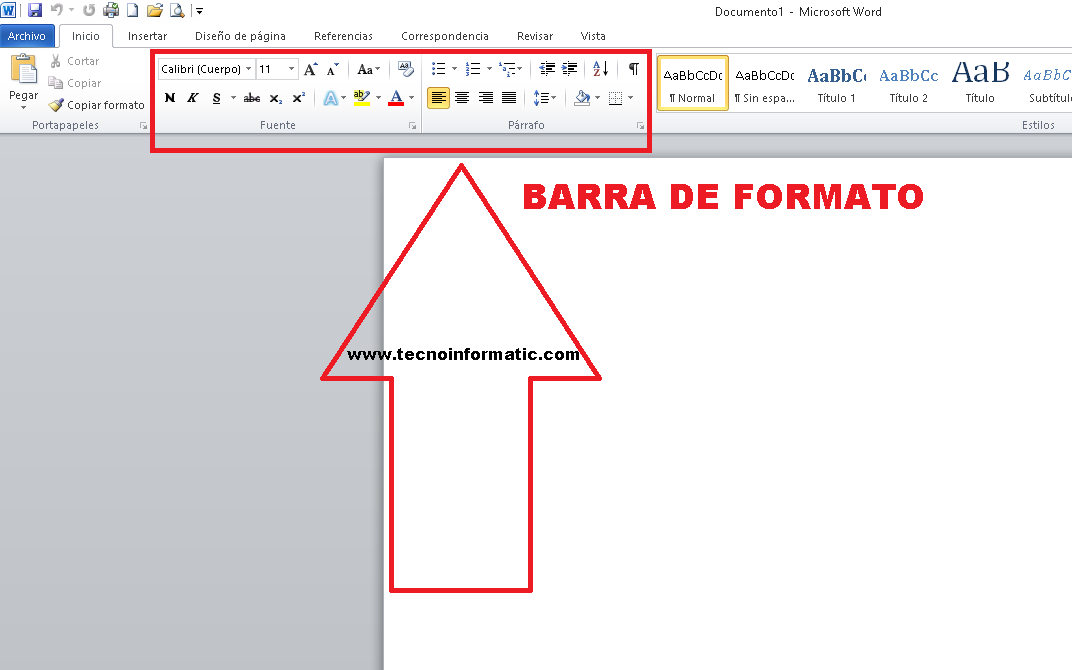
Bara de formatare a cuvintelor
Bara de stare
Acesta se află în partea de jos a documentului și specifică informațiile legate de numărul total de pagini, limbă, traducător, notificări de erori, numărul de cuvinte, secțiuni, printre alte informații. Conform imaginii noastre de mai jos, este numărul 9.
Meniul, ca unul dintre părțile unui Cuvânt, Se caracterizează prin faptul că este manipulabilă, iar informațiile prezentate sunt atribuite direct de program, adică acțiunile nu pot fi incluse.
În această bară putem vizualiza documentul la care lucrăm în cinci moduri.
Vedeți aspectul de imprimare
Această opțiune va permite utilizatorului să vizualizeze documentul așa cum va arăta când este tipărit.
Vizualizați ecranul complet
Această opțiune este foarte utilă, deoarece vă permite să vizualizați întregul document și putem citi conținutul documentului în mod corespunzător și confortabil.
Vizualizare web design
În cazul în care documentul este difuzat în motoare de căutare precum Explores sau Firefox, această vizualizare de proiectare web ne va permite să vedem cum ar arăta documentul nostru.
Vizualizare contur
După cum indică și numele, documentul poate fi vizualizat într-o formă schematică.
Vezi Proiect
Este instrumentul pe care utilizatorii îl folosesc cel mai mult atunci când doresc să îl citească sau să îl editeze. Se referă la instrumentele Zoom.
Glisor zoom
Acest instrument vă permite să redimensionați documentul pentru a-l vizualiza în funcție de cerințele utilizatorului. Vă permite să măriți sau să micșorați. Oferă o gamă largă de dimensiuni de la 0% la 500%.
Bare de meniu
o parte din cuvânt este bara de meniu. Doar făcând clic pe una dintre acțiunile găsite în acesta. Accesăm diverse funcții și diverse meniuri care servesc drept suport atunci când documentul este elaborat sau editat. Adică între părți din meniul cuvântului și funcțiile Word din bara de meniu putem:
- Creați un document nou.
- Găsiți documentele Word salvate anterior.
- Închideți documentul curent.
- Arhivați documentul la care lucrați pe o unitate de disc.
- Salvați modificările documentelor cu caracteristici diferite, de exemplu: nume diferit.
- Setați marginile, dimensiunea hârtiei, orientarea fișierului Pagina Word și părțile sale în întregul document sau o parte din acesta.
- Prezentați pe ecran aspectul final pe care îl va avea documentul dacă este tipărit.
- Trimiteți documentul pentru a imprima pe dispozitivul atribuit anterior. De asemenea, puteți specifica numărul de copii, gama de coli de imprimat și calitatea imprimării, printre altele.
- Accesați rapid documente utilizate recent în Word.
- Ieșiți din aplicația Microsoft Word.
După ce s-a referit la părți ale paginii Word, acum să vorbim despre butoanele de dimensionare.
Butoane de dimensiune
Între lor părți din Word cu numele lor trebuie să dimensionăm butoanele. Acesta este situat în partea dreaptă sus a documentului la numărul trei. Ele pot fi văzute și în restul programelor Office.
Există trei butoane ca parte integrantă a Componente Word, care permit documentul să fie minimizat mai întâi când se face clic pe o linie orizontală mică. După cum puteți vedea în imaginea următoare, sunt butoanele care se află în partea stângă sus (numărul 11 al imaginii)
Apoi avem bara de scădere, alta dintre părți din Microsoft Word, unde făcând clic pe acesta putem reduce dimensiunea documentului. X reprezintă închiderea documentului, este întotdeauna important să îl salvați pentru a nu pierde modificările.
Vistas
Unul dintre părți ale programului Microsoft Word care capătă relevanță în punctul de vedere. Este un buton foarte practic, servește pentru a aprecia tot ce ține de diferitele puncte de vedere care pot fi vizualizate asupra documentului. Pe lângă modificările în funcție de gustul nostru, se referă la modurile în care poate fi vizualizat un document.
Meniul afișează așa-numita vizualizare normală, designul tipăritului, schița și designul web, printre altele. Din aceste motive considerăm că această comandă este una dintre părți importante ale Cuvântului.
norme
A descris Funcții de părți ale cuvântului, acum vom vorbi despre reguli. Este o condiție a lor părți ale cuvântului care ajută la manipularea documentului. Aceasta este pentru a selecta dimensiunea marginilor și a seta distanța pentru întregul document. Prin urmare, este considerat unul dintre părți de bază ale Word.
Vă las acest videoclip, astfel încât să puteți înțelege vizual mai multe despre elementele cuvântului și funcțiile acestora.
Barele de derulare
Este unul din părți care alcătuiesc Word, caracterizată prin faptul că este o bară lungă care este în general situată spre partea dreaptă a documentului. Se compune dintr-o bară deschisă care conține o săgeată care permite utilizatorului să deruleze mai repede în sus și în jos.
Alte pictograme care fac parte din programul Word
Această caracteristică este în general ascunsă și nu este vizibilă de utilizator. Pentru a-l accesa, trebuie să faceți clic pentru a afișa un meniu unde pot fi găsite restul pictogramelor care reprezintă alte acțiuni. Acestora li se permite să activeze pictogramele diferitelor bare. Fiecare dintre ele poate fi adăugat la bara de instrumente în funcție de propriile nevoi ale utilizatorului.
Filele
Cu siguranță, filele este una dintre principalele părți ale cuvântului. Acesta constă dintr-un instrument de utilizator care ajută la organizarea conținutului documentului pentru a-l face vizibil. Această acțiune poate fi realizată de la tastatură, dar în funcție de necesități. De asemenea, puteți utiliza pictograma situată în partea de sus.
Se activează făcând clic pe pictograma respectivă. Unde se deschide un mic meniu care oferă diferite tipuri de file, centrați marginea sau plasați-o la dreapta sau la stânga.
Mousse-ul sau mouse-ul
Unul dintre Componente Word este mousse-ul. În timpul turului articolului despre care v-am vorbit cuvântul și părțile și funcțiile acestuia, totuși ne lipsește mouse-ul. Pentru a selecta diferitele funcții trebuie să folosim mousse-ul sau mouse-ul. Pentru a selecta diferitele comenzi, mutăm indicatorul mouse-ului la comanda pe care trebuie să o folosim. Este important să știți că cu butonul din stânga al mousse-ului puteți selecta opțiunile.
Acum, cu butonul din partea dreaptă, sunt afișate alte funcții precum anulare, lipire, selectare a tuturor, printre altele.
Care este cea mai importantă parte a Word?
Cea mai importantă parte a Word este panoul de sarcini, pe care îl vom defini în continuare.
Panoul de activitate
Altele din părți din Microsoft Word puteți localiza partea dreaptă a ferestrei, în unele versiuni. Permite utilizatorului să acceseze funcții legate de modificarea textului, formatarea, modificarea paragrafului. De asemenea, puteți crea documente noi, efectua căutări și insera unele Imagini Word și părțile lor.
Word a suferit o schimbare majoră în design și aspect în comparație cu versiunea anterioară 2003. Acum facilitează sarcinile de pregătire a documentelor, deoarece folosește o interfață mai intuitivă și mai ușor de gestionat care simplifică utilizarea diferitelor meniuri de instrumente.
Care sunt părțile ecranului Word?
Odată adresat Word părțile și funcțiile sale, vă vom oferi o listă de Cuvântul și părțile sale care are ecranul și printre primii găsim butonul Microsoft Office 2007 (1), apoi vom vedea mai multe bare, una dintre ele este instrumentele a căror funcție este de a avea acces rapid la diferite funcții (2), avem, de asemenea, bara de titlu (3), alta este bara de file (5), bara de instrumente (6), bara de stare (8) și bara de vizualizare a documentelor (tipărire, web, citire pe ecran complet (9)), va vedea, de asemenea, panglica (Conține bara de file și bara de instrumente (4)), zona de lucru (7) și controlul zoomului (10).
Odată ce întrebările despre care sunt părțile Microsoft Word, putem aprecia părți ale ecranului Word surprins în imaginea următoare, vă propunem să vă oferim o serie de recomandări.
Recomandări pentru utilizarea Word și a părților sale
Când lucrați la un document, luați câteva minute pentru a afla Părți de cuvinte. De asemenea, utilizați întotdeauna pictograma de salvare pentru a evita pierderea muncii pe care ați făcut-o. Se întâmplă că uneori pot exista întreruperi de curent sau, pur și simplu din greșeală, închidem documentul.
Este important să vă familiarizați cu pictograma de salvare. Este ușor de identificat, deoarece este o mică dischetă albastră care se află de obicei în partea din stânga sus a ecranului și a barei de instrumente M.icrosoft Word și părțile sale.
După dezvoltarea acestui articol pe cuvântul și toate părțile sale, Sperăm că dacă ți-a plăcut acest articol cu părți ale cuvântului Microsoft și pentru ce sunt Doriți să aflați mai multe despre acest subiect. Vă invit să vizitați portalul nostru făcând clic pe următoarele linkuri despre Cei mai periculoși 5 viruși din istorie și Recomandări de securitate a computerului.